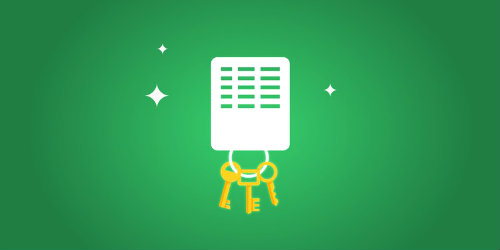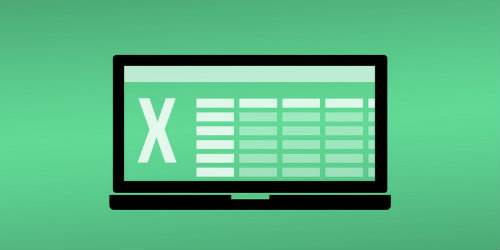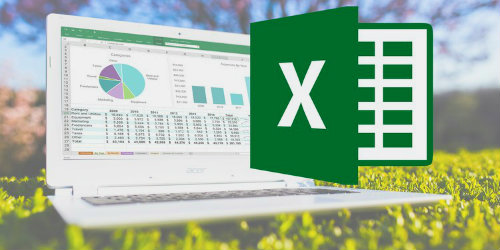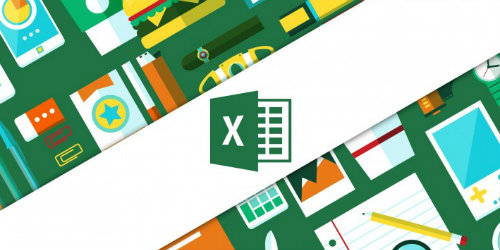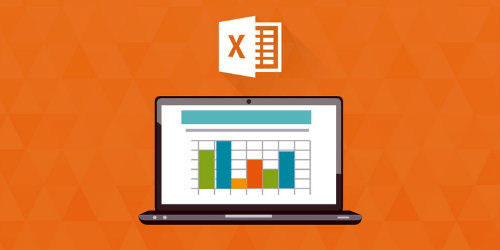Word Danışmanlık: Günlük yaşamın vazgeçilmez bir parçası haline gelen Microsoft Office programlarından Word, özellikle günlük yazışmalar, basın ve yayın alanında, iş yazılarında, tez ve kitap yazımında sıklıkla tercih edilmektedir. Bu nedenle, Word Danışmanlık, her profesyonel için faydalıdır.
Word Danışmanlık, yeni bir doküman oluşturmayı öğretmenin yanı sıra, belgeleri etkili bir şekilde biçimlendirme ve Word uygulamalarını en verimli şekilde kullanma becerileri kazandırır. Word Danışmanlık, pratik uygulamalara odaklanarak, kısa sürede gerçek hayatta kullanılabilecek yetkinlikleri kazandırır. Bu eğitim, iş süreçlerini hızlandırmak ve yazılı iletişimi daha etkili hale getirmek isteyen herkes içindir. Word Danışmanlık ile belgelerinizi daha profesyonel hale getirmek ve yazım süreçlerinizi iyileştirebilirsiniz.
Word Danışmanlık - Katılımcı Profili
- İş profesyonelleri: Belgeler, raporlar ve sunumlar hazırlayan bireyler.
- Öğrenciler: Ödev ve proje teslimleri için Word kullanımını öğrenmek isteyenler.
- Yazılı içerik üretenler: Makale, blog veya kitap yazan yazarlar.
- Yönetici ve asistanlar: Günlük iş akışlarını kolaylaştırmak isteyen ofis çalışanları.
- Emekliler: Yeni beceriler edinerek kişisel projelerini geliştirmek isteyenler.
- Öğretmenler: Eğitim materyalleri hazırlamak için Word'ü etkin kullanmak isteyen eğitimciler.
- Freelance çalışanlar: Müşteri taleplerine uygun belgeler hazırlamak isteyen bağımsız profesyoneller.
- Bilgisayarda belge hazırlamak isteyenler.
Word Danışmanlık - Ön Gereklilikler
Word Danışmanlık, Microsoft Word öğrenmek isteyen bütün kullanıcılar için tasarlanmıştır. Word Danışmanlık programına pratik Word becerileri kazanmak, geliştirmek ve fikirlerini etkili bir şekilde hayata geçirmek isteyen herkes katılabilir.
Word Danışmanlık - Planlanan Tarihler
Haftasonu: 08.02.2025Haftaiçi: 10.02.2025Word Danışmanlık - Süresi
Word Danışmanlık toplamda 7 saat sürmektedir.
Word Danışmanlık özel ders ve kurumsal fiyat talepleri için aşağıdaki ilgili formu doldurun. Veya, eğitim danışmanlarımızla telefon veya email ile iletişime geçin.Word Danışmanlık - Ücreti
Bu Danışmanlıkmiz firmaya veya kişiye özel olarak verilmektedir. Aşağıdaki, Bilgi Al formu ile veya telefonla iletişime geçebilirsiniz.
Word Danışmanlık - Eğitim Konuları
Word Danışmanlık - Word Genel Tanıtımı
- Word Nedir: Microsoft'un belge hazırlama yazılımıdır.
- Word Arayüzü: Kullanıcı dostu ve erişilebilir bir tasarıma sahiptir.
- Temel Özellikler: Metin düzenleme, biçimlendirme ve yazım denetimi gibi işlevleri içerir.
- Dosya Formatları: .docx, .doc, .rtf gibi çeşitli dosya formatlarını destekler.
- Kullanım Alanları: İş yazışmaları, raporlar ve makaleler için yaygın olarak kullanılır.
- Farklı Platformlar: Windows, Mac, iOS ve Android'de kullanılabilir.
Word Danışmanlık - Yeni Doküman Oluşturmak
- Boş Doküman: Yeni bir boş doküman açma işlemi.
- Şablon Kullanımı: Var olan şablonlardan faydalanarak doküman oluşturma.
- Farklı Formatlar: Farklı dosya formatlarında yeni doküman oluşturma seçenekleri.
- Kaydetme Seçenekleri: Dokümanınızı kaydederken farklı yöntemler.
- Başlık ve Alt Başlık Ekleme: Doküman yapısını oluşturma adımları.
- Özel Ayarlar: Yeni dokümanın özel ayarlarını yapma imkanı.
Word Danışmanlık - Bir Doküman ile Çalışmak
- Metin Girişi: Dokümana metin ekleme yöntemleri.
- Metin Düzenleme: Mevcut metni düzenleme ve değiştirme işlemleri.
- Kaydetme İşlemleri: Dokümanı kaydetmenin farklı yolları.
- Geri Alma ve İleri Alma: Yapılan değişiklikleri geri alma ve yineleme seçenekleri.
- Yardımcı Araçlar: Word'ün sunduğu yardımcı araçlardan faydalanma.
- Doküman Görüntüleme Modları: Farklı görüntüleme modları ile çalışma.
Word Danışmanlık - Doküman Görüntülemesi
- Sayfa Düzeni: Sayfa görünüm ayarları ve düzenleme seçenekleri.
- Baskı Önizleme: Dokümanın baskı öncesi görünümünü kontrol etme.
- Zoom Ayarları: Dokümanın zoom seviyesini ayarlama.
- Görüntüleme Modları: Okuma, düzenleme ve tasarım modları hakkında bilgi.
- Notlar ve Yorumlar: Doküman üzerinde notlar ve yorumlar ekleme.
- Belge Turu: Dokümanı hızlıca gezme ve inceleme imkanı.
Word Danışmanlık - Çoklu Dokümanlar
- Doküman Açma: Birden fazla dokümanı aynı anda açma.
- Dokümanlar Arası Geçiş: Açık dokümanlar arasında hızlı geçiş yapma.
- Doküman Karşılaştırma: İki dokümanı karşılaştırarak farkları bulma.
- Birleştirme: Farklı dokümanları birleştirme yöntemleri.
- Çoklu Pencere Kullanımı: Birden fazla pencere ile çalışma imkanı.
- Belge Kopyalama: Açık dokümanlardan içerik kopyalama.
Word Danışmanlık - Metin Yazısı ile Çalışmak
- Metin Biçimlendirme: Metin üzerinde kalın, italik gibi biçimlendirme seçenekleri.
- Harf ve Kelime Boyutu: Metin boyutunu ayarlama.
- Metin Renkleri: Metin rengini değiştirme seçenekleri.
- Metin Sıralama: Metinleri sıralama ve düzenleme.
- Özel Karakterler: Dokümanda özel karakter ekleme yöntemleri.
- Hızlı İfadeler: Sık kullanılan ifadelerin hızlı eklenmesi.
Word Danışmanlık - Kesme ve Kopyalama
- Kesme İşlemi: Seçilen metni kesme ve panoya alma.
- Kopyalama İşlemi: Seçilen metni kopyalama yöntemleri.
- Yapıştırma Seçenekleri: Kesilen veya kopyalanan metni yapıştırma seçenekleri.
- Özelleştirilmiş Yapıştırma: Farklı biçimlerde yapıştırma imkanı.
- Panoya Erişim: Panodaki içeriklere erişim ve yönetim.
- Kesme ve Kopyalama Kısayolları: Klavye kısayolları ile kesme ve kopyalama.
Word Danışmanlık - Resimler
- Resim Ekleme: Dokümana resim ekleme yöntemleri.
- Resim Biçimlendirme: Ekleme sonrası resim düzenleme ve biçimlendirme.
- Resim Boyutu Ayarlama: Resim boyutunu değiştirme seçenekleri.
- Resim Kesme: Resimleri kesme ve düzenleme yöntemleri.
- Resim Renk Ayarları: Resim rengini ayarlama ve filtre uygulama.
- Resim Gruplama: Birden fazla resmi gruplama ve düzenleme.
Word Danışmanlık - Yazı Tipi Düzenlemek
- Yazı Tipi Seçimi: Farklı yazı tipleri arasından seçim yapma.
- Yazı Tipi Boyutu: Yazı tipi boyutunu ayarlama.
- Yazı Tipi Renkleri: Yazı tipinin rengini değiştirme seçenekleri.
- Özel Yazı Tipleri: Özel yazı tipleri ekleme ve kullanma.
- Yazı Tipi Stil Ayarları: Yazı tipi stillerini (kalın, italik, altı çizili) ayarlama.
- Yazı Tipi Uygulama: Yazı tipini seçili metin üzerinde uygulama.
Word Danışmanlık - Paragraf Düzenlemek
- Paragraf Biçimlendirme: Paragrafların görünümünü düzenleme.
- Satır Aralığı Ayarları: Paragraf içindeki satır aralığını ayarlama.
- Paragraf Girintisi: Paragraf başındaki girintileri ayarlama.
- Paragraf Sınırları: Paragraflara sınır ekleme ve ayarlama.
- Paragraf Hizalama: Paragraf hizalama seçenekleri (sağ, sol, ortalı).
- Paragraf Listeleri: Paragrafları listeleme ve maddeleme.
Word Danışmanlık - Listeler
- Numaralı Listeler: Numaralı liste oluşturma yöntemleri.
- Madde İşaretli Listeler: Madde işaretli liste oluşturma seçenekleri.
- Alt Listeler: Alt liste ve alt madde ekleme.
- Liste Biçimlendirme: Listelerin görünümünü düzenleme.
- Liste Sıralaması: Listeleri sıralama ve düzenleme.
- Liste Kısayolları: Klavye kısayolları ile liste oluşturma.
Word Danışmanlık - Sekmeler
- Sekme Ayarları: Sekme durumu ve görünümünü ayarlama.
- Sekme İşlevleri: Sekmelerin işlevselliği ve kullanımı.
- Sekme Türleri: Farklı sekme türleri ve kullanımları.
- Sekme Yerleştirme: Sekmeleri dokümanın belirli yerlerine yerleştirme.
- Sekme Kısayolları: Klavye kısayolları ile sekme oluşturma.
- Sekme Biçimlendirme: Sekmelerin biçimlendirilmesi ve özelleştirilmesi.
Word Danışmanlık - Sayfa Planlaması
- Sayfa Boyutu Ayarları: Dokümanın sayfa boyutunu belirleme.
- Kenarlık Ayarları: Sayfanın kenar boşluklarını ayarlama.
- Yönlendirme Seçenekleri: Sayfanın dikey veya yatay yönlendirmesini ayarlama.
- Arka Plan Rengi: Sayfanın arka plan rengini değiştirme.
- Sayfa Numaralandırma: Sayfalara numara ekleme yöntemleri.
- Başlık ve Alt Bilgi Ekleme: Sayfanın başlık ve alt bilgi ekleme ayarları.
Word Danışmanlık - Çıktı Almak
- Baskı Ayarları: Baskı öncesi ayarları yapma.
- Kağıt Boyutu Seçimi: Baskı için uygun kağıt boyutunu seçme.
- Baskı Önizleme: Baskı öncesi dokümanın görünümünü kontrol etme.
- Renkli veya Siyah Beyaz Baskı: Baskı renk ayarlarını yapma.
- Çoklu Sayfa Baskı: Dokümanın birden fazla sayfasını aynı anda baskı alma.
- Baskı Kısayolları: Baskı işlemini hızlıca gerçekleştirme kısayolları.
Word Danışmanlık - PDF Olarak Kaydetmek
- PDF Formatı Seçimi: Dokümanı PDF olarak kaydetme seçenekleri.
- PDF Ayarları: PDF kaydetme sırasında yapılacak ayarlar.
- PDF Önizleme: PDF dosyasını kaydetmeden önce görüntüleme imkanı.
- PDF'yi Paylaşma: PDF dosyasını diğer kullanıcılarla paylaşma yolları.
- Güvenlik Ayarları: PDF dosyasına şifre ekleme ve güvenlik ayarları.
- PDF Dönüştürme Araçları: Diğer formatlardan PDF’ye dönüştürme yöntemleri.
Word Danışmanlık - Yazım Denetimi ve Gramer
- Yazım Denetimi: Dokümandaki yazım hatalarını tespit etme.
- Gramer Kontrolü: Cümle yapısı ve gramer hatalarının kontrolü.
- Öneriler: Düzeltilmesi gereken kelimeler için önerilerde bulunma.
- Yazım Denetimi Ayarları: Yazım denetimi için özel ayarlar yapma.
- Hataları Düzeltme: Tespit edilen hataları düzeltme yöntemleri.
- Yazım Denetimi Kısayolları: Yazım denetimini hızlıca çalıştırma kısayolları.
Word Danışmanlık - Otomatik Düzeltme
- Otomatik Düzeltme Ayarları: Otomatik düzeltme seçeneklerini yapılandırma.
- Özel Düzeltmeler: Kullanıcı tarafından tanımlanan özel düzeltmeler ekleme.
- Otomatik Düzeltme Kısayolları: Hızlı düzeltme işlemleri için kısayollar.
- Otomatik Düzeltme Listesi: Kullanılan otomatik düzeltme listelerini görüntüleme.
- Otomatik Tamamlama: Metin yazarken otomatik tamamlama seçenekleri.
- Test Etme: Otomatik düzeltme işlevini test etme süreci.
Word Danışmanlık - Biçimlendirme Teknikleri
- Temel Biçimlendirme: Metin ve paragraflar için temel biçimlendirme yöntemleri.
- İleri Biçimlendirme: Gelişmiş biçimlendirme seçenekleri ve teknikleri.
- Stil Kullanımı: Yazı stillerinin uygulanması ve yönetimi.
- Hızlı Biçimlendirme: Hızlı biçimlendirme araçlarının kullanımı.
- Özel Biçimler: Kullanıcı tanımlı özel biçimlerin oluşturulması.
- Metin Renk ve Arka Plan: Metin ve arka plan renklerini ayarlama teknikleri.
Word Danışmanlık - Bölüm Sonları
- Bölüm Sonu Ekleme: Doküman içinde bölüm sonları ekleme işlemi.
- Bölüm Sonu Türleri: Farklı bölüm sonu türleri ve kullanımları.
- Bölüm Sonları ile Çalışma: Bölüm sonları ile doküman düzenleme.
- Bölüm Sonu Biçimlendirme: Bölüm sonlarının biçimlendirilmesi.
- Bölüm Sonu Kısayolları: Bölüm sonu ekleme kısayolları.
- Bölüm Sonları ve Sayfa Numaraları: Bölüm sonlarının sayfa numaraları üzerindeki etkisi.
Word Danışmanlık - Tablolar
- Tablo Oluşturma: Yeni bir tablo oluşturma yöntemleri.
- Tablo Biçimlendirme: Tabloların görünümünü düzenleme ve biçimlendirme.
- Tablo Hücreleri ile Çalışma: Hücreler üzerinde düzenleme ve içerik ekleme.
- Tablo Sıralama: Tablolardaki verileri sıralama seçenekleri.
- Tablo Ekleme ve Silme: Tabloların satır ve sütunlarını ekleme veya silme.
- Tablo Kıyaslama: Farklı tablolar arasında kıyaslama yapma.
Word Danışmanlık - Tablo Özellikleri
- Tablo Özellikleri Ayarları: Tablo özelliklerini ayarlama seçenekleri.
- Tablo Sınırları: Tablonun sınırlarını düzenleme.
- Hücre Boyutu Ayarları: Tablodaki hücre boyutlarını ayarlama.
- Hücre Birleştirme: Birden fazla hücreyi birleştirme işlemi.
- Hücre Bölme: Bir hücreyi iki veya daha fazla hücreye ayırma.
- Tablo Stilleri: Farklı tablo stilleri ve uygulama yöntemleri.
Word Danışmanlık - Örnek Belgeler
- Rapor Belgesi: Profesyonel bir rapor oluşturma süreci.
- Toplantı Tutanağı: Toplantı tutanağını yazma ve biçimlendirme.
Word Danışmanlık ile İlgili Sıkça Sorulan Sorular ve Cevapları
Word Nedir?
Word, Microsoft'un belge hazırlama yazılımıdır ve kullanıcıların metin tabanlı dokümanlar oluşturmasına olanak tanır. Word Eğitimi ile kullanıcılar, bu yazılımın sunduğu temel ve ileri düzey özellikleri öğrenebilir. Özellikle iş yazışmaları, raporlar ve makaleler gibi belgeler için ideal bir seçenektir. Farklı platformlarda kullanılabilmesi, Word'ün erişilebilirliğini artırmaktadır.
Word Arayüzü Nasıl Kullanılır?
Word arayüzü, kullanıcı dostu ve erişilebilir bir tasarıma sahiptir. Word Eğitimi ile arayüzdeki temel bileşenleri tanıyabilir ve etkin bir şekilde kullanmayı öğrenebilirsiniz. Menü çubukları, araç çubukları ve şeritler, Word'ün işlevselliğini artıran önemli unsurlardır. Arayüzdeki bu bileşenler ile belgelerinizi daha verimli bir şekilde oluşturabilirsiniz.
Word'te Nasıl Yeni Doküman Oluşturulur?
Word Eğitimi ile yeni bir doküman oluşturmak oldukça basittir. Boş bir doküman açabilir veya var olan şablonlardan faydalanabilirsiniz. Farklı dosya formatlarında yeni doküman oluşturma seçenekleri de mevcuttur. Ayrıca, dokümanınızı kaydederken farklı yöntemler kullanarak esneklik sağlayabilirsiniz.
Doküman Kaydetme İşlemleri Nasıl Yapılır?
Word'te doküman kaydetme işlemi, çeşitli yöntemlerle gerçekleştirilebilir. Word Eğitimi sayesinde, "Kaydet" ve "Farklı Kaydet" seçeneklerini kullanarak belgelerinizi kolayca kaydedebilirsiniz. Farklı dosya formatlarında kaydetme seçeneği de mevcuttur. Bu, belgelerinizi paylaşırken veya yedeklerken önemli bir avantaj sağlar.
Word'te Metin Nasıl Düzenlenir?
Word Eğitimi ile metin düzenleme işlemleri oldukça kolay hale gelir. Metin eklemek, silmek veya değiştirmek için basit adımlar izleyebilirsiniz. Ayrıca, geri alma ve ileri alma seçenekleri ile yapılan değişiklikleri yönetmek mümkündür. Metin düzenlemeleri sırasında yardımcı araçları kullanarak süreci daha verimli hale getirebilirsiniz.
Word'de Sayfa Düzeni Nasıl Ayarlanır?
Sayfa düzeni, Word Eğitimi ile özelleştirilebilir. Sayfa görünüm ayarları ve kenar boşluklarını düzenleyerek belgelerinizi daha profesyonel hale getirebilirsiniz. Baskı önizleme özelliği sayesinde, dokümanınızın baskıya nasıl görüneceğini kontrol edebilirsiniz. Ayrıca, sayfanın zoom seviyesini ayarlamak da önemlidir.
Word'de Resim Nasıl Eklenir?
Word Eğitimi ile dokümanınıza resim eklemek oldukça basittir. Resim ekleme yöntemleri arasında sürükle-bırak veya menü seçeneklerini kullanmak yer alır. Ekleme sonrası resimlerinizi biçimlendirmek ve boyutunu ayarlamak da mümkündür. Bu, belgelerinizi görsel olarak daha çekici hale getirir.
Yazım Denetimi ve Gramer Kontrolü Nasıl Yapılır?
Word Eğitimi ile yazım denetimi ve gramer kontrolü işlemlerini kolayca gerçekleştirebilirsiniz. Dokümandaki yazım hatalarını tespit etmek için yazım denetimi özelliğini kullanabilirsiniz. Aynı zamanda cümle yapısı hatalarını kontrol ederek daha akıcı bir metin oluşturabilirsiniz. Öneriler sayesinde hataları düzeltmek için hızlı çözümler bulabilirsiniz.
Word'de Tablo Nasıl Oluşturulur?
Word Eğitimi ile yeni bir tablo oluşturmak oldukça kolaydır. Tablolar, bilgilerinizi düzenli bir şekilde sunmanıza yardımcı olur. Tablo oluşturma yöntemleri arasında menü seçeneklerini kullanmak ve doğrudan çizim yapmak yer alır. Tablo biçimlendirme seçenekleri ile tablolarınızın görünümünü de özelleştirebilirsiniz.
Word'de Otomatik Düzeltme Özelliği Nasıl Kullanılır?
Otomatik düzeltme, Word Eğitimi ile metin yazımınızı kolaylaştırır. Bu özellik, sık yaptığınız yazım hatalarını otomatik olarak düzeltir. Kullanıcı tarafından tanımlanan özel düzeltmeler ekleyerek deneyiminizi kişiselleştirebilirsiniz. Ayrıca, otomatik tamamlama seçeneği ile yazım sürecinizi hızlandırabilirsiniz.
Word'de Numaralı ve Madde İşaretli Listeler Nasıl Oluşturulur?
Listeler, Word Eğitimi ile belge düzeninizi daha anlaşılır hale getirir. Numaralı veya madde işaretli listeler oluşturmak için menü seçeneklerini kullanarak hızlıca başlayabilirsiniz. Alt liste ekleme seçeneği ile daha ayrıntılı içerikler oluşturabilirsiniz. Liste biçimlendirme seçenekleri ile görünümünüzü özelleştirmek de mümkündür.
Word'de Paragraf Düzenleme Nasıl Yapılır?
Word Eğitimi ile paragraflarınızı etkili bir şekilde düzenleyebilirsiniz. Paragraf biçimlendirme, satır aralığı ayarları ve girintiler ile metninizi daha okunabilir hale getirebilirsiniz. Paragraf sınırları ve hizalama seçenekleri ile belgelerinizin profesyonel görünümünü artırabilirsiniz. Ayrıca, paragrafları listeleme ve maddeleme de mümkündür.
Word'de Sayfa Numaralandırma Nasıl Yapılır?
Sayfa numaralandırma, Word Eğitimi ile belgelerinizin düzenini sağlamanıza yardımcı olur. Sayfa numaralarını eklemek için menüdeki özel ayarları kullanabilirsiniz. Bu, belgelerinizi daha profesyonel hale getirir ve okuyucuların dokümanı daha kolay takip etmesini sağlar. Başlık ve alt bilgi ekleme işlemleri de sayfa numaralandırma ile ilişkilidir.
Word'de PDF Olarak Kaydetme Nasıl Gerçekleştirilir?
Word Eğitimi ile belgelerinizi PDF formatında kaydetmek oldukça kolaydır. PDF formatı, belgelerinizi paylaşırken formatın bozulmamasını sağlar. PDF kaydetme sırasında yapılacak ayarları özelleştirerek tercihlerinize uygun hale getirebilirsiniz. Ayrıca, PDF dosyasını paylaşma yollarını öğrenmek de önemlidir.
Word'de Yazı Tipi Nasıl Düzenlenir?
Word Eğitimi ile yazı tipi seçimi ve düzenlemesi oldukça basittir. Farklı yazı tipleri arasından seçim yapabilir ve boyutunu ayarlayabilirsiniz. Yazı tipi renklerini değiştirerek metinlerinizi daha çekici hale getirebilirsiniz. Özel yazı tipleri ekleme imkanı ile belgelerinizi kişiselleştirebilirsiniz.
Word'de Kesme ve Kopyalama İşlemleri Nasıl Yapılır?
Kesme ve kopyalama, Word Eğitimi ile metin düzenlemenizi kolaylaştırır. Seçilen metni keserek panoya alabilir veya kopyalayarak belge içerisinde farklı yerlerde kullanabilirsiniz. Yapıştırma seçenekleri ile kesilen veya kopyalanan metni istediğiniz yere yerleştirebilirsiniz. Ayrıca, kesme ve kopyalama için klavye kısayollarını öğrenmek işinizi hızlandırır.
Word'de Çoklu Dokümanlarla Nasıl Çalışılır?
Word Eğitimi ile birden fazla dokümanı aynı anda açabilir ve yönetebilirsiniz. Açık dokümanlar arasında hızlı geçiş yaparak çalışma verimliliğinizi artırabilirsiniz. Doküman karşılaştırma özelliği ile farklı belgeler arasındaki farkları kolayca bulabilirsiniz. Birleştirme işlemleri ile farklı dokümanları tek bir dosya haline getirmek de mümkündür.
Word'de Biçimlendirme Teknikleri Nelerdir?
Word Eğitimi ile metin ve paragraflar için temel ve ileri düzey biçimlendirme yöntemlerini öğrenebilirsiniz. Stil kullanımı, yazı stillerinin uygulanması ve yönetimi açısından önemlidir. Hızlı biçimlendirme araçları ile zaman kazanabilirsiniz. Ayrıca, özel biçimlerin oluşturulması ile belgelerinizin görünümünü özelleştirebilirsiniz.
Word'de Notlar ve Yorumlar Nasıl Eklenir?
Word Eğitimi ile belgelerinize notlar ve yorumlar eklemek oldukça kolaydır. Bu özellik, özellikle işbirliği yapılan dokümanlarda geri bildirim almak için kullanışlıdır. Notlar ve yorumlar, metin üzerinde belirli noktalara yerleştirilebilir. Bu sayede, belgelerinizin üzerinde daha etkin bir şekilde çalışabilirsiniz.
Word'de Arka Plan Renkleri Nasıl Ayarlanır?
Word Eğitimi ile sayfanızın arka plan rengini değiştirmek mümkündür. Arka plan rengi ayarlamak, belgelerinizin görsel çekiciliğini artırır. Bu özellik, özellikle sunum belgeleri için faydalıdır. Arka plan renginizi özelleştirerek, belgelerinizi daha etkileyici hale getirebilirsiniz.
Word'de Belge Kopyalama Nasıl Yapılır?
Belge kopyalama işlemi, Word Eğitimi ile kolayca gerçekleştirilebilir. Açık dokümanlardan içerik kopyalayarak yeni belgelerde kullanabilirsiniz. Bu, benzer içeriklere sahip belgeler oluştururken zamandan tasarruf sağlar. Kopyalama işlemi için klavye kısayollarını öğrenmek de süreci hızlandırır.
Word'de Bölüm Sonları Nasıl Eklenir?
Bölüm sonları, Word Eğitimi ile dokümanınızın yapısını belirginleştirir. Doküman içinde bölüm sonları ekleyerek içeriklerinizi düzenleyebilirsiniz. Farklı bölüm sonu türlerini kullanarak belgelerinizin akışını yönetmek mümkündür. Bölüm sonları ile sayfa numaraları arasındaki ilişkiyi de göz önünde bulundurmalısınız.
Word'de Yazım Denetimi Ayarları Nasıl Yapılır?
Yazım denetimi ayarları, Word Eğitimi ile kişiselleştirilebilir. Yazım denetimi sırasında hangi dillerin kontrol edileceğini belirleyebilirsiniz. Hataları düzeltmek için önerilerde bulunma seçeneği ile daha etkili bir metin oluşturabilirsiniz. Ayrıca, yazım denetimi kısayollarını kullanarak bu işlemi hızlandırabilirsiniz.